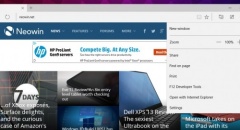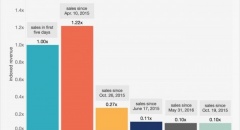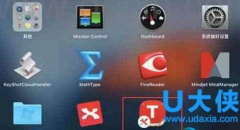苹果电脑怎么进行磁盘管理?mac系统的电脑磁盘
时间:2022-04-25 来源:咖咖下载
苹果电脑怎么进行磁盘管理?众所周知,为了维护磁盘,使得磁盘在使用过程中能够高效率地存储文件,我们经常需要对磁盘进行管理,对它实时检查维护延长磁盘的使用寿命。在mac电脑中若你想要进行mac磁盘管理操作,可以通过Tuxera NTFS for Mac来解决,这款软件自带一个磁盘管理功能(Disk Manager),所以我们只要使用这款软件就可以很方便的完成操作。下面,我们就一起来看看mac系统的电脑磁盘管理教程。
一、在Launchpad应用程序中打开
软件安装之后,Disk Manager组件会直接显示在已经安装好的应用程序中,犹如一款单独的应用程序一般,所以打开十分方便。
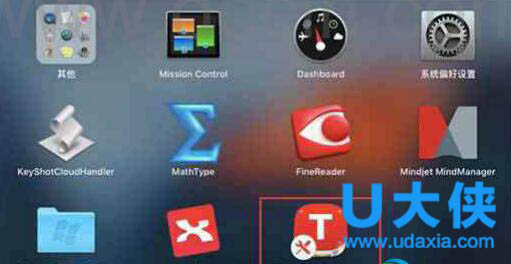
Tuxera Disk Manager图标
二、在软件界面中打开
在【卷】选项界面中有一个“Disk Manager”按钮,我们也可以通过点击这个按钮打开这项功能的界面,这种方式也是十分方便的。
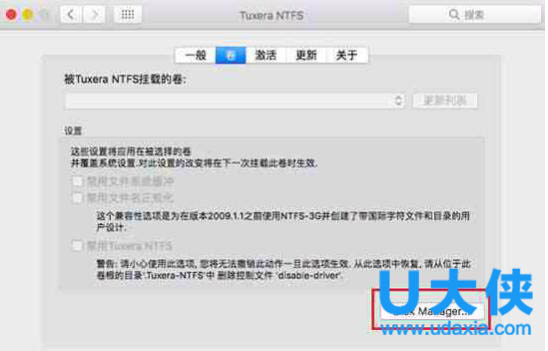
Disk Manager按钮
打开磁盘管理界面之后,我们可以看到界面中有三个选项:信息、格式及维护。这三个选项分别可以实现三种操作:查看磁盘基本信息、创建新的文件系统、检查修复磁盘内容。一般我们对mac中的磁盘进行检查修复时,通过这项功能马上可以解决。
注意:这项功能的使用不限磁盘格式。
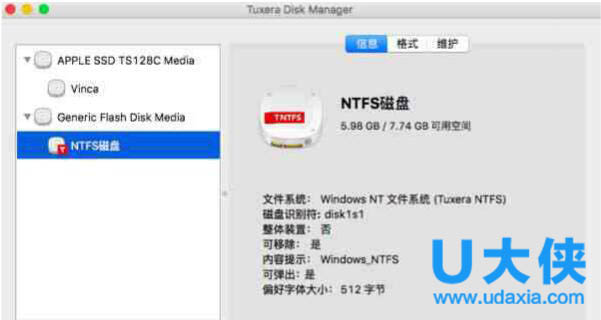
Disk Manager界面
当你插入一款磁盘时,若磁盘没有正常显示在mac上,也可以通过这项功能将它顺利安装在mac中。
撇开磁盘管理不谈,单是这款软件的磁盘读写功能就是mac电脑必不可少的,使mac在使用各种ntfs磁盘设备时更加顺利。
以上就是mac系统的电脑磁盘管理教程,更多精彩内容继续关注咖咖下载官网。
相关内容
-
-
2022/04/25
OS X 10.10.3正式发布!自拍的你最爱啦 -
2022/04/25
逆天!MacBook Pro首发营收超MacBook7倍 -
2022/04/25
全新一代Macbook Pro首曝光:外形超薄
-
-
苹果电脑怎么进行磁盘管理?mac系统的电脑磁盘
苹果电脑怎么进行磁盘管理?众所周知,为了维护磁盘,使得磁盘在使用过程中能够高效率地存储文件,我们经常需要对磁盘进行管理,对它实时检查维护延长磁盘的使用寿命。在mac电脑...
2022/04/25
系统教程栏目
栏目热门教程
- 1 MacOS怎么使用分区加密功能?MacOS硬盘分区加密功能的使用办法
- 2 MacOS怎么以缩略图形式查看图片?MacOS缩略图查看图片
- 3 Mac开启应用不想关闭返回桌面?这个快捷键不妨使用下
- 4 MacOS怎么进行自动排列文件图标?MacOS自动排列图标的办法
- 5 MacOS怎么搜索隐藏文件?MacOS搜索隐藏文件的办法
- 6 Macos怎么查看硬盘格式?MacOS查看硬盘格式的办法
- 7 MacOS怎么使用家长控制?MacOS中家长控制的使用办法
- 8 MacOS怎么修复磁盘权限?MacOS修复磁盘权限的办法
- 9 MacOS怎么更改文件夹背景图?MacOS更换Finder文件夹背景
- 10 台式机可以装苹果系统吗?台式机装苹果系统教程
人气教程排行
站长推荐
热门系统下载
- 1 深度技术Ghost Win7 SP1 x64 v2021全新系统
- 2 电脑公司Ghost Win10 64位装机版 v2020.06
- 3 新萝卜家园Ghost Win7 SP1 x64 v2021全新系统
- 4 GHOST XP SP3 装机专业版 v2021最新版
- 5 雨林木风 Ghost Win7 SP1 x64 v2021全新系统
- 6 电脑公司 Ghost Win7 SP1 X64 V2021全新系统
- 7 雨林木风 Ghost Win7 SP1 x86 v2021全新系统
- 8 深度技术Ghost Win7 SP1 64位 v2021全新系统
- 9 番茄花园 Ghost Win7 SP1 X64 v2021全新系统
- 10 深度技术Ghost Win7 SP1 32位 v2021全新系统